Mi a teendő, ha a WhatsApp Web nem működik

A WhatsApp web nem működik? Ne aggódj. Íme néhány hasznos tipp, amivel újra működésbe hozhatod a WhatsApp-ot.
Sokan több eszközön is hozzáférnek Netflix-fiókjukhoz. Az okostévé ideális az otthoni hozzáféréshez, míg a laptopok, táblagépek és telefonok útközben is használhatók. Sokan még a fiókjukhoz való hozzáférést is megosztják családjukkal a költségek csökkentése érdekében.
Időnként érdemes ellenőrizni, hogy milyen eszközök vannak bejelentkezve fiókjába, hogy megbizonyosodjon arról, hogy senki sem fér hozzá a fiókjához, aminek nem kellene. Ehhez először be kell jelentkeznie a Netflixbe egy számítógépen. Ezután hozzáférhet fiókadataihoz, ha kiválaszt egy felhasználói profilt, majd a jobb felső sarokban található profil ikonra kattint, majd a „Fiók” elemre kattint.
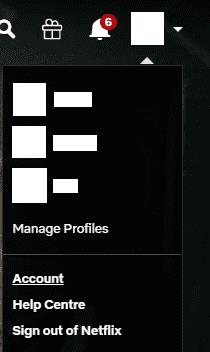
Kattintson a profil ikonjára a jobb felső sarokban, majd válassza a „Fiók” lehetőséget.
A bejelentkezett eszközök kezelése
A fiók oldalon három hasznos lehetőség található az eszközök kezeléséhez, amelyek mindegyike a „Beállítások” alszakaszban található. Megtalálható a „Letöltési eszközök kezelése”, a „Legutóbbi streamelési tevékenység az eszközön” és a „Kijelentkezés az összes eszközről” lehetőséggel.
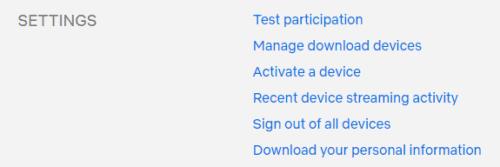
A „Beállítások” alszakaszban három hasznos eszközkezelési beállítás található.
A „Letöltési eszközök kezelése” oldalon áttekintheti, hogy mely eszközökön van jelenleg mentett letöltött tartalom, mikor töltöttek le utoljára tartalmat, és milyen műsorokat és epizódokat töltöttek le.
Ha tartalmat szeretne letölteni egy másik eszközre, de nem tudja, mert túl sok eszközön van már tartalom, itt eltávolíthatja az eszközt. Ha eltávolít egy eszközt, akkor nem rúgja ki a fiókjából, ehelyett, amikor legközelebb csatlakozik a Netflixhez, a letöltések lejártként lesznek megjelölve.
Egy eszköz eltávolításához egyszerűen kattintson a megfelelő „Eszköz eltávolítása” gombra. Ha ezt megtette, elkezdheti a tartalom letöltését egy új eszközre.
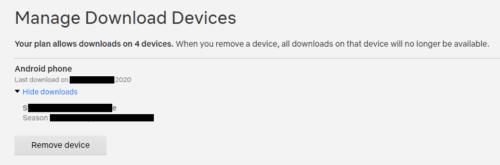
Tekintse át a letöltött tartalommal rendelkező eszközöket, és törölje azokat a megfelelő „Eszköz eltávolítása” gombra kattintva.
A „Legutóbbi eszköz streamelési tevékenysége képernyőn” láthatja azokat a helyeket, ahonnan a fiókja tartalmat streamelt, és egy hozzávetőleges leírást a használt eszközről. Ennek a tevékenységi naplónak az áttekintésével megtudhatja, hogy valaki engedély nélkül hozzáfért-e fiókjához. Sajnos egyetlen gyanús eszközt sem lehet konkrétan kijelentkezni.
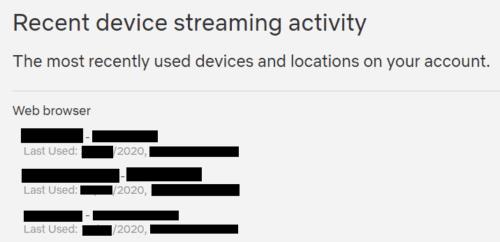
Tekintse át a fiókjában végzett tevékenységek helyét és idejét, hogy megbizonyosodjon arról, hogy nem fértek hozzá engedély nélkül.
A „Kijelentkezés minden eszközről” oldalon a „Kijelentkezés” gombra kattintva minden eszközt kijelentkezhet fiókjából.
Megjegyzés: Ez a folyamat akár nyolc órát is igénybe vehet, amíg életbe lép.
Ez a lehetőség akkor hasznos, ha gyanús tevékenységet észlel fiókjában, és mindenkit ki szeretne jelentkezni, és módosítani szeretné jelszavát. Sajnos ez csak az összes eszközre vonatkozik, nem pedig konkrét gyanús munkameneteket céloz meg.
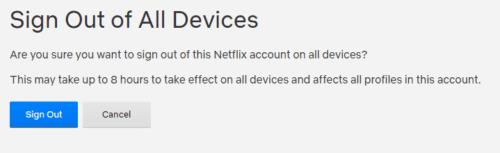
Minden eszközt kijelentkezhet fiókjából, ha úgy érzi, hogy fiókját feltörhették.
A WhatsApp web nem működik? Ne aggódj. Íme néhány hasznos tipp, amivel újra működésbe hozhatod a WhatsApp-ot.
A Google Meet kiváló alternatíva más videokonferencia alkalmazásokhoz, mint például a Zoom. Bár nem rendelkezik ugyanazokkal a funkciókkal, mégis használhat más nagyszerű lehetőségeket, például korlátlan értekezleteket és videó- és audio-előnézeti képernyőt. Tanulja meg, hogyan indíthat Google Meet ülést közvetlenül a Gmail oldaláról, a következő lépésekkel.
Ez a gyakorlati útmutató megmutatja, hogyan találhatja meg a DirectX verzióját, amely a Microsoft Windows 11 számítógépén fut.
A Spotify különféle gyakori hibákra utal, például zene vagy podcast lejátszásának hiányára. Ez az útmutató megmutatja, hogyan lehet ezeket orvosolni.
Ha a sötét módot konfigurálod Androidon, egy olyan téma jön létre, amely kíméli a szemed. Ha sötét környezetben kell nézned a telefonodat, valószínűleg el kell fordítanod a szemedet, mert a világos mód bántja a szemedet. Használj sötét módot az Opera böngészőben Androidra, és nézd meg, hogyan tudod konfigurálni a sötét módot.
Rendelkezik internetkapcsolattal a telefonján, de a Google alkalmazás offline problémával küzd? Olvassa el ezt az útmutatót, hogy megtalálja a bevált javításokat!
Az Edge megkönnyíti a biztonságos böngészést. Íme, hogyan változtathatja meg a biztonsági beállításokat a Microsoft Edge-ben.
Számos nagyszerű alkalmazás található a Google Playen, amelyekért érdemes lehet előfizetni. Idővel azonban a lista bővül, így kezelni kell a Google Play előfizetéseinket.
A videofolytonossági problémák megoldásához a Windows 11-en frissítse a grafikus illesztőprogramot a legújabb verzióra, és tiltsa le a hardveres gyorsítást.
Ha meg szeretné állítani a csoportbejegyzések megjelenését a Facebookon, menjen a csoport oldalára, és kattintson a További opciók-ra. Ezután válassza az Csoport leiratkozása lehetőséget.








